Minecraft-এর অসীম জগত আপনার অন্বেষণের জন্য অপেক্ষা করছে, কিন্তু আপনি প্রবেশ করতে পারবেন না। এটি চিরতরে সাড়া দেয় না। এটা কত বিরক্তিকর! চিন্তা করবেন না, Minecraft সাড়া না দেওয়া নতুন কিছু নয়। হাজার হাজার খেলোয়াড় একই সমস্যা রিপোর্ট করছেন। ভাল খবর হল যে আপনি সহজেই এটি সমাধান করতে পারেন।
কেন Minecraft সাড়া দিচ্ছে না?
একটি ভাল গেমিং অভিজ্ঞতা পেতে, আপনাকে নিশ্চিত করতে হবে যে আপনার কম্পিউটার ন্যূনতম প্রয়োজনীয়তাগুলি পূরণ করে এবং আপনার Minecraft আপডেট রাখতে হবে:
Minecraft প্রয়োজনীয়তা
| প্রয়োজনীয়তা | সর্বনিম্ন | প্রস্তাবিত |
| আপনি | উইন্ডোজ : Windows 7 বা তার পরবর্তী ম্যাক অপারেটিং সিস্টেম : OS X 10.9 Maverick লিনাক্স : 2014 বা তার পরের যেকোনো বিতরণ | উইন্ডোজ : Windows 10 ম্যাক অপারেটিং সিস্টেম : OS X 10.12 সিয়েরা লিনাক্স : 2014 বা তার পরের যেকোনো বিতরণ |
| সিপিইউ | ইন্টেল কোর i3-3210 / AMD A8-7600 APU বা সমতুল্য | Intel Core i5-4690 / AMD A10-7800 বা সমতুল্য |
| র্যাম | 4 GB (2GB বিনামূল্যে) | 8 GB (4GB বিনামূল্যে) |
| জিপিইউ | সমন্বিত : Intel HD Graphics 4000 (Ivy Bridge) বা AMD Radeon R5 সিরিজ (Kaveri line) with OpenGL 4.4 বিচ্ছিন্ন: Nvidia GeForce 400 Series বা AMD Radeon HD 7000 সিরিজ OpenGL 4.4 সহ | GeForce 700 Series বা AMD Radeon Rx 200 Series (একীভূত চিপসেট ব্যতীত) OpenGL 4.5 সহ |
| স্টোরেজ | গেম কোর, মানচিত্র এবং অন্যান্য ফাইলের জন্য কমপক্ষে 1GB | 4 জিবি (এসএসডি প্রস্তাবিত) |
| সফটওয়্যার | Minecraft রিলিজ 1.6 বা নতুন | সর্বশেষ সংস্করণ |
এছাড়াও আপনি ডাউনলোড করেছেন নিশ্চিত করুন সর্বশেষ জাভা সংস্করণ , যা আপনার Minecraft মসৃণভাবে চালানোর জন্য গুরুত্বপূর্ণ। মনে রাখবেন যে আপনার অপারেটিং সিস্টেম (32-বিট বা 64-বিট) অনুযায়ী জাভা ফাইল ডাউনলোড করা উচিত। কিভাবে আমার কম্পিউটার চশমা পরীক্ষা করতে?
এই সংশোধন চেষ্টা করুন
এখানে 6টি সংশোধন করা হয়েছে যা অনেক ব্যবহারকারীর জন্য খুব সহায়ক প্রমাণিত হয়েছে৷ আপনাকে সেগুলি সব চেষ্টা করতে হবে না; আপনি আপনার জন্য কাজ করে এমন একটি খুঁজে না পাওয়া পর্যন্ত শুধু তালিকার নিচে আপনার পথ কাজ করুন.
- ক্র্যাশ
- মাইনক্রাফ্ট
ফিক্স 1: ডিসকর্ড ওভারলে অক্ষম করুন
অনেক ব্যবহারকারী রিপোর্ট করছেন যে ডিসকর্ড ওভারলে Minecraft সাড়া না দিতে পারে। এটা ঠিক করতে, আপনি প্রয়োজন ডিসকর্ড ওভারলে অক্ষম করুন বা ডিসকর্ড সম্পূর্ণভাবে বন্ধ করুন .
বিঃদ্রঃ : শুরু করার আগে, আপনাকে চাপতে হবে Ctrl + শিফট + প্রস্থান খোলার জন্য একই সময়ে কাজ ব্যবস্থাপক , এবং Minecraft এবং অন্যান্য অপ্রয়োজনীয় অ্যাপ বন্ধ করুন।1) আপনার ডিসকর্ড খুলুন, এবং ক্লিক করুন সেটিংস আইকন
2) নির্বাচন করুন ওভারলে ট্যাব, এবং বন্ধ করুন ইন-গেম ওভারলে সক্ষম করুন .
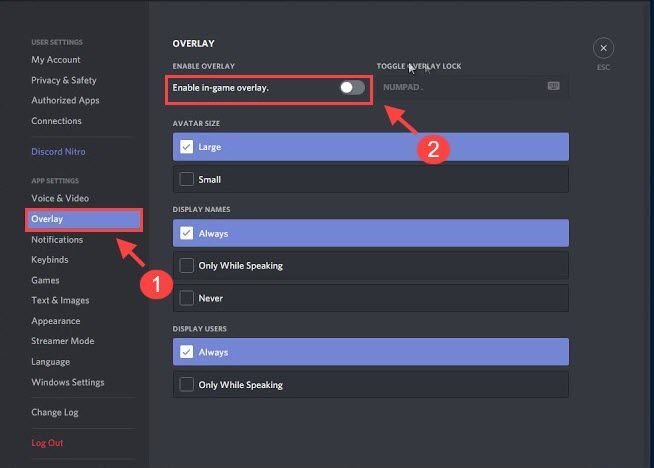
3) আবার আপনার Minecraft চালু করুন.
দেখুন সমস্যা এখনও থেকে যায় কিনা. আপনার Minecraft এখনও সাড়া না দিলে, আপনি পরবর্তী ফিক্সে যেতে পারেন।
ফিক্স 2: বেমানান সফ্টওয়্যার সরান
নর্টন অ্যান্টি-ভাইরাস সফ্টওয়্যারটি মাইনক্রাফ্টের সাথে সমস্যার কারণ হিসাবে পরিচিত। এটি একটু বেশি প্রতিরক্ষামূলক হতে পারে এবং আপনি এটিকে অক্ষম করার পরেও আপনি ব্লক করতে চান না এমন জিনিসগুলিকে ব্লক করবে। আপনি সফ্টওয়্যারটি ইনস্টল করতে পারেন বা একই সমস্যা এড়াতে এটি প্রতিস্থাপন করতে পারেন।
অন্যান্য অনেক অ্যাপ্লিকেশন Minecraft এর সাথে বেমানান, এবং আপনি এর জন্য Minecraft-এর অফিসিয়াল ওয়েবসাইটে যেতে পারেন পরিচিত বেমানান সফ্টওয়্যার আরো তথ্য পেতে.
আপনি যদি এই সমস্ত বিরোধপূর্ণ অ্যাপ্লিকেশনগুলি সরিয়ে ফেলে থাকেন তবে আপনার Minecraft এখনও সাড়া না দিচ্ছে, আপনি পরবর্তী সমাধানের চেষ্টা করতে পারেন।
ফিক্স 3: আপনার ডিভাইস ড্রাইভার আপডেট করুন
মাইনক্রাফ্ট কাজ না করা পুরানো বা দুর্নীতিগ্রস্ত ডিভাইস ড্রাইভার, বিশেষ করে আপনার গ্রাফিক্স কার্ড ড্রাইভারের কারণে হতে পারে। গ্রাফিক্স ড্রাইভার আপনার কম্পিউটারকে সঠিকভাবে গেম প্রদর্শন করতে দেয়।
যাইহোক, এটি সর্বদা শুধুমাত্র গ্রাফিক্স ড্রাইভার সম্পর্কে নয়, এবং অপরাধী পুরানো সাউন্ড কার্ড ড্রাইভার বা নেটওয়ার্ক অ্যাডাপ্টার ড্রাইভারের মধ্যে থাকতে পারে। সেক্ষেত্রে, আপনার মাইনক্রাফ্ট আবার চালু করার জন্য আপনাকে অন্যান্য সম্ভাব্য ড্রাইভারের সাথে গ্রাফিক্স ড্রাইভার আপডেট করতে হবে।
ড্রাইভার আপডেট করার জন্য আপনার জন্য 2টি উপায় রয়েছে: ম্যানুয়ালি এবং স্বয়ংক্রিয়ভাবে .
ডিভাইস ম্যানেজারের মাধ্যমে ম্যানুয়ালি আপনার ড্রাইভার আপডেট করা বা প্রস্তুতকারকের ওয়েবসাইট থেকে সর্বশেষ ড্রাইভার ডাউনলোড করা একটি সময়সাপেক্ষ প্রক্রিয়া হতে পারে, তাই আপনি আপনার সমস্ত ড্রাইভার স্বয়ংক্রিয়ভাবে আপডেট করতে বেছে নিতে পারেন।
বিকল্প 1. গ্রাফিক্স ড্রাইভার ম্যানুয়ালি আপডেট করুন
আপনি সর্বশেষ উইন্ডোজ সংস্করণ চালাচ্ছেন তা নিশ্চিত করুন। যাইহোক, স্থিতিশীলতার উদ্বেগের জন্য উইন্ডোজ আপডেট আপনার জন্য সর্বশেষ গ্রাফিক্স ড্রাইভার খুঁজে পাবে না, তাই আপনাকে প্রস্তুতকারকের অফিসিয়াল ওয়েবসাইট থেকে সঠিক এবং সর্বশেষ গ্রাফিক্স ড্রাইভারটি খুঁজে বের করতে হবে এবং এটি ম্যানুয়ালি ইনস্টল করতে হবে।
বিকল্প 2. স্বয়ংক্রিয়ভাবে ড্রাইভার আপডেট করুন (প্রস্তাবিত)
আপনি যদি ড্রাইভারদের সাথে খেলার সাথে পরিচিত না হন তবে আপনি করতে পারেন এটি স্বয়ংক্রিয়ভাবে করুন সঙ্গে ড্রাইভার সহজ .
ড্রাইভার ইজি স্বয়ংক্রিয়ভাবে আপনার সিস্টেমকে চিনবে এবং আপনার কম্পিউটারের জন্য সঠিক ড্রাইভার খুঁজে বের করবে। আরও গুরুত্বপূর্ণভাবে, ড্রাইভার ইজির সাথে, আপনাকে অপারেটিং সিস্টেমটি বের করার জন্য সংগ্রাম করতে হবে না এবং ইনস্টল করার সময় ভুল করার বিষয়ে আপনাকে চিন্তা করতে হবে না। এটি আপনার সময় এবং ধৈর্যকে ব্যাপকভাবে বাঁচাবে।
এক) ডাউনলোড করুন এবং ড্রাইভার ইজি ইনস্টল করুন।
2) চালান Driver Easy এবং ক্লিক করুন এখনই স্ক্যান করুন বোতাম ড্রাইভার ইজি তারপরে আপনার কম্পিউটার স্ক্যান করবে এবং কোন সমস্যা ড্রাইভার সনাক্ত করবে।
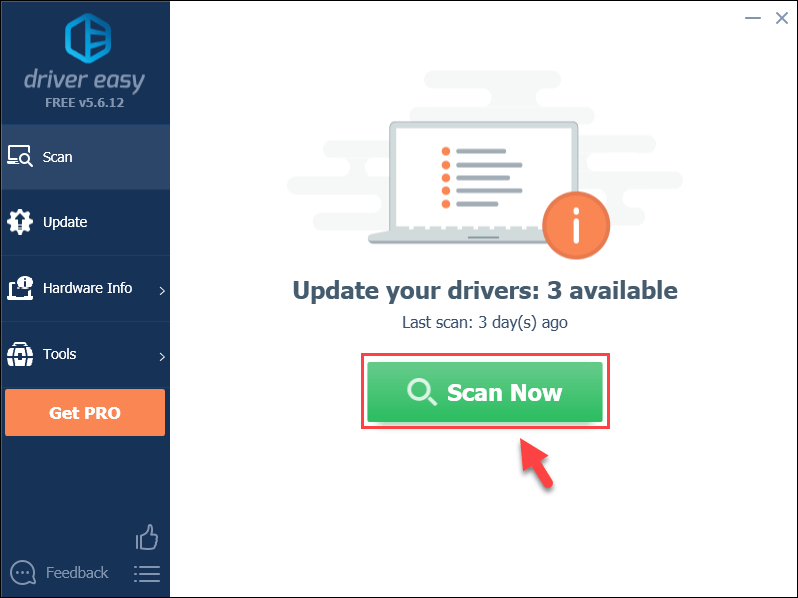
3) ক্লিক করুন হালনাগাদ আপনার গ্রাফিক্স ড্রাইভারের পাশের বোতামটি এর ড্রাইভারের সঠিক সংস্করণ ডাউনলোড করতে, তারপর আপনি নিজে এটি ইনস্টল করতে পারেন।
বা
ক্লিক করুন সব আপডেট করুন সমস্ত ড্রাইভার স্বয়ংক্রিয়ভাবে আপডেট করতে নীচের ডানদিকে বোতাম। (এর জন্য প্রয়োজন প্রো সংস্করণ — আপনি যখন সব আপডেট করুন ক্লিক করবেন তখন আপনাকে আপগ্রেড করার জন্য অনুরোধ করা হবে। তুমি পাও পূর্ণ সমর্থন এবং ক 30 দিনের টাকা ফেরত গ্যারান্টি .)
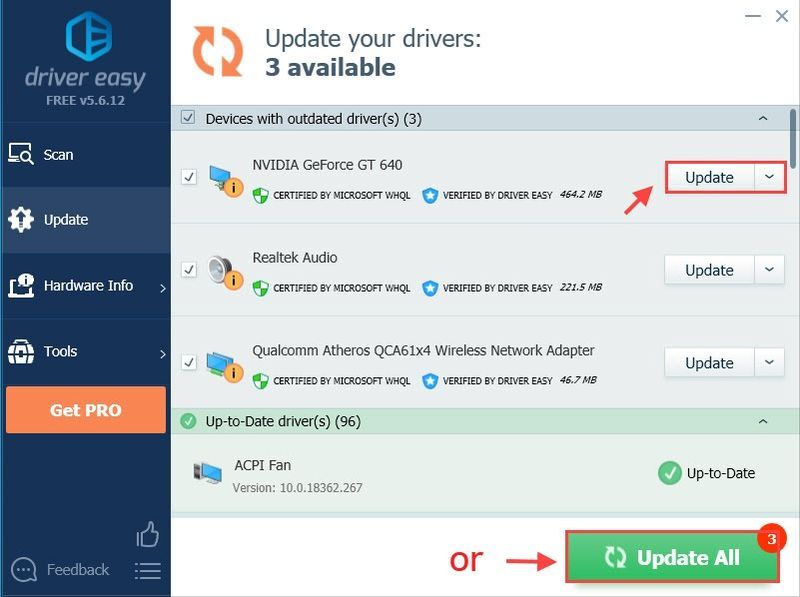 আপনার যদি সহায়তার প্রয়োজন হয়, অনুগ্রহ করে Driver Easy-এর সহায়তা দলের সাথে যোগাযোগ করুন।
আপনার যদি সহায়তার প্রয়োজন হয়, অনুগ্রহ করে Driver Easy-এর সহায়তা দলের সাথে যোগাযোগ করুন। 4) ড্রাইভার আপডেট করার পরে, আপনাকে কার্যকর করতে আপনার কম্পিউটার পুনরায় চালু করতে হবে।
দেখুন আপনার ভিডিও ড্রাইভার আপডেট করলে আপনার Minecraft সাড়া না দেওয়া সমস্যার সমাধান হয় কিনা। যদি না হয়, আপনি পরবর্তী ফিক্স চেষ্টা করতে পারেন.
ফিক্স 4: প্রশাসক হিসাবে Minecraft চালান
মাইনক্রাফ্ট সীমাবদ্ধ অ্যাক্সেসের কারণে সমস্ত সংস্থান ব্যবহার করতে সক্ষম নাও হতে পারে। সুতরাং এটি আপনার সমস্যার সমাধান করে কিনা তা দেখতে আপনাকে প্রশাসক হিসাবে Minecraft চালাতে হবে।
1) প্রধান ডিরেক্টরিতে নেভিগেট করুন যেখানে Minecraft ইনস্টল করা আছে এবং মূল গেমটি নির্বাহযোগ্য সনাক্ত করুন।
2) এক্সিকিউটেবল ফাইলটিতে ডান ক্লিক করুন এবং নির্বাচন করুন বৈশিষ্ট্য .
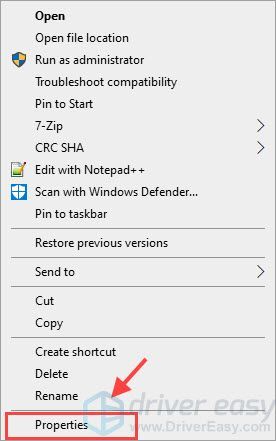
3) নির্বাচন করুন সামঞ্জস্য ট্যাব এবং পাশের বাক্সটি চেক করুন প্রশাসক হিসাবে এই প্রোগ্রাম চালান . ক্লিক আবেদন করুন এবং তারপর ঠিক আছে .
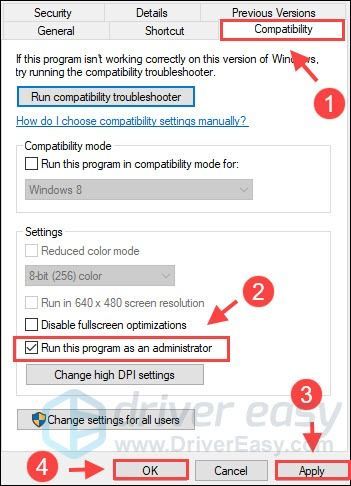
4) এটি কাজ করে কিনা তা দেখতে আবার Minecraft চালান।
ফিক্স 5: মোডগুলি অক্ষম করুন
Minecraft খেলার সময় Mods আপনাকে আরও ভাল অভিজ্ঞতা পেতে সক্ষম করে। যাইহোক, মোডগুলি আপনার Minecraft সাড়া না দেওয়ার সমস্যার কারণ হতে পারে। আপনি যদি আপনার মাইনক্রাফ্টে কোনও মোড যুক্ত করে থাকেন তবে আপনি সমস্যাটি সমাধান করতে সেগুলি অক্ষম করতে পারেন।
আপনি গেম লঞ্চার যেমন টুইচ এবং ফোরজের মাধ্যমে মোডগুলি অক্ষম করতে পারেন। অথবা আপনি যোগ করতে পারেন .অক্ষম মোডের ফাইলের নামের শেষে, অথবা মোড ফোল্ডারটি মাইনক্রাফ্ট ডিরেক্টরি থেকে অন্যটিতে সরান। এইভাবে আপনি সর্বদা মুছে মোড সক্রিয় করতে পারেন .অক্ষম প্রত্যয় বা তাদের পিছনে সরানো.
আপনি আবার গেম খেলার আগে আপনার কম্পিউটার পুনরায় চালু করতে ভুলবেন না।
ফিক্স 6: আপনার Minecraft পুনরায় ইনস্টল করুন
যদি উপরের এই সংশোধনগুলির কোনটি আপনার জন্য কাজ না করে, তাহলে এই সমস্যাটি সমাধান করার জন্য আপনাকে গেমটি পুনরায় ইনস্টল করার চেষ্টা করতে হতে পারে।
1) আপনার কীবোর্ডে, টিপুন উইন্ডোজ লোগো কী এবং আর একই সময়ে রান বক্স আহ্বান করতে.
2) প্রকার appwiz.cpl এবং টিপুন প্রবেশ করুন .
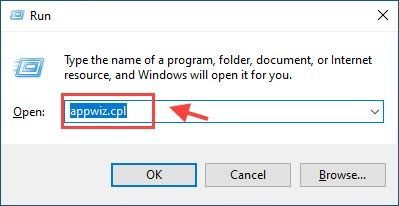
3) রাইট-ক্লিক করুন মাইনক্রাফ্ট এবং নির্বাচন করুন আনইনস্টল করুন .
4) আবার রান বক্স খুলতে উইন্ডোজ লোগো কী এবং R টিপুন, তারপর টাইপ করুন %অ্যাপ্লিকেশন তথ্য% এবং টিপুন প্রবেশ করুন .
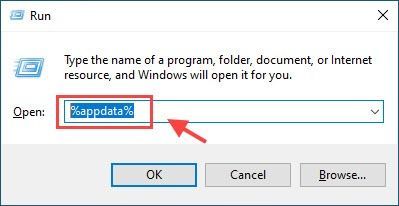
5) ডান ক্লিক করুন .মাইনক্রাফ্ট ফোল্ডার এবং নির্বাচন করুন মুছে ফেলা আপনি সম্পর্কিত ফাইলগুলি মুছে ফেলেছেন তা নিশ্চিত করতে।
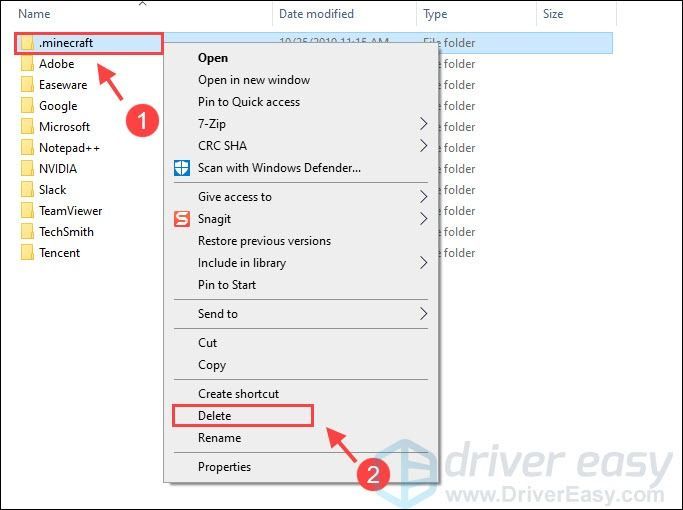
4) আনইনস্টল করার পরে, আপনার কম্পিউটার পুনরায় চালু করুন। যান অফিসিয়াল Minecraft ওয়েবসাইট আবার Minecraft ডাউনলোড এবং ইনস্টল করতে।
সাধারণত, আপনি এটি পুনরায় ইনস্টল করার পরে Minecraft আবার সঠিকভাবে কাজ করতে পারে।
উপরের সংশোধনগুলি কি আপনার Minecraft সাড়া না দেওয়ার সমস্যাটি ঠিক করেছে? যদি আপনার মাইনক্রাফ্ট এখনও সাড়া না দেয় তবে আপনি একটি উইন্ডোজ আপডেট বা জাভা আপডেট করার চেষ্টা করতে পারেন।
আপনার কোন প্রশ্ন বা পরামর্শ থাকলে আমাদের একটি মন্তব্য করতে নির্দ্বিধায়.

![[সমাধান] ভ্যালহেম পিসিতে হিমায়িত এবং তোতলাতে থাকে](https://letmeknow.ch/img/knowledge/41/valheim-keeps-freezing.png)
![[সমাধান] Arcadegeddon PC-এ ক্রাশ হতে থাকে](https://letmeknow.ch/img/knowledge/40/arcadegeddon-keeps-crashing-pc.jpg)

![[সমাধান] আইফোন পিসির সাথে সংযুক্ত হচ্ছে না | দ্রুত এবং সহজে!](https://letmeknow.ch/img/knowledge/05/iphone-not-connecting-pc-quickly-easily.jpg)

![হত্যাকারীর ধর্মের ভালহাল্লা চালু হচ্ছে না [সমাধান]](https://letmeknow.ch/img/program-issues/93/assassin-s-creed-valhalla-not-launching.jpg)